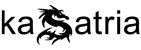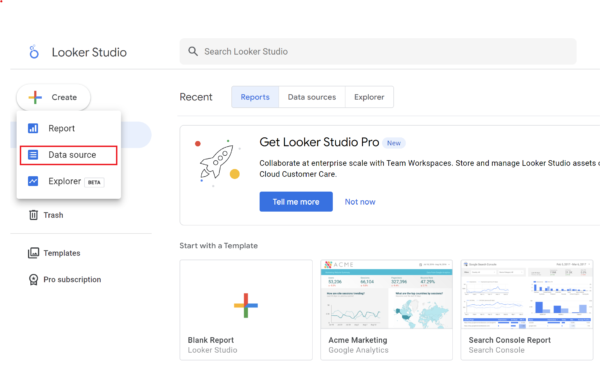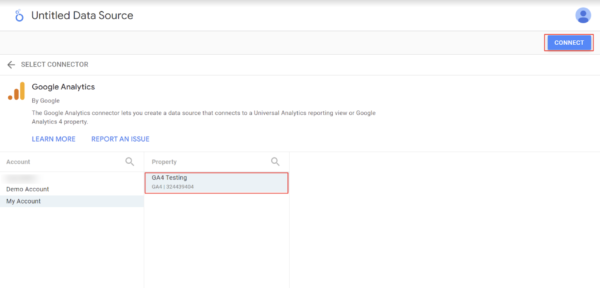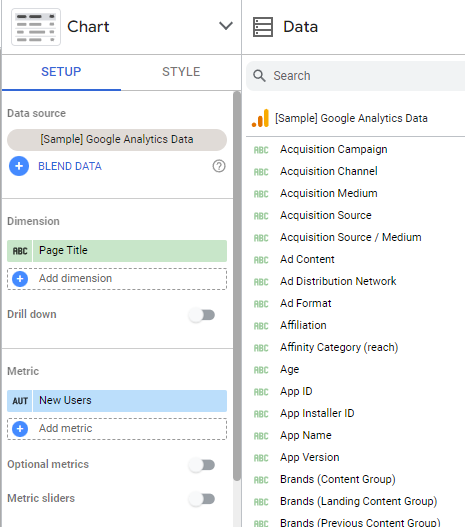Trong xu hướng phát triển chiến lược theo hướng Digital Marketing ngày nay, việc theo dõi và phân tích hành vi người dùng trên trang web trở nên quan trọng để đưa ra quyết định theo hướng dữ liệu. Google Analytics 4 (GA4) là một công cụ mạnh mẽ giúp bạn thu thập insight hữu ích đến từ web và app, nhưng việc hiểu rõ dữ liệu này có thể là một thách thức. Mặc dù GA4 đã thêm tiện ích báo cáo tùy chỉnh qua tính năng Exploration, báo cáo tiêu chuẩn GA4 vẫn chưa hoàn thiện hoàn toàn so với Universal Analytics.
Looker Studio trước đây là Google Data Studio, một công cụ trực quan dữ liệu miễn phí, thân thiện với người dùng, có thể giúp bạn thấu hiểu dữ liệu GA4, đồng thời giúp toàn bộ quá trình trực quan hóa và báo cáo trở nên dễ dàng hơn nhiều. Bài viết này sẽ hướng dẫn bạn các bước để trực quan hóa dữ liệu GA4 bằng Looker Studio.
Mục lục bài viết
Bước 1: Phát triển mục tiêu kinh doanh
Trước khi bắt đầu xây dựng dashboard, hãy đặt ra các câu hỏi về mục tiêu kinh doanh mà bạn muốn dashboard sẽ giúp bạn giải quyết. Điều này sẽ cho bạn ý tưởng về những chỉ số và dimension bạn cần sử dụng trong dashboard. Ví dụ: bạn có thể xem chuyển đổi đến từ source/medium và campaign. Hoặc bạn có thể xem xu hướng truy cập từng thời điểm. Hãy lập những câu hỏi này trước và sử dụng chúng để thúc đẩy phát triển dashboard.
Bước 2: Chuẩn bị dữ liệu
Trước khi bạn có thể trực quan hóa dữ liệu GA4 trong Looker Studio, hãy đảm bảo bạn đã thiết lập và đang chạy GA4 property trên web và app.
Sau khi bạn thiết lập GA4 property, xác định các event và dimension tùy chỉnh, hãy để property này chạy trong vài ngày rồi bắt đầu trực quan hóa dữ liệu trong Looker Studio.
Bước 3: Kết nối GA4 vào Looker Studio
- Đăng nhập vào Looker Studio
- Tạo Data Source mới: nhấp vào “Create” và sau đó chọn “Data Source”

- Chọn GA4 làm data source: trong danh sách dữ liệu connector, hãy chọn ‘Google Analytics”
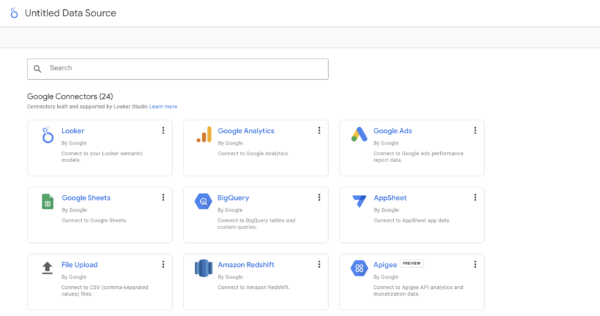
- Kết nối với thuộc tính GA4: chọn thuộc tính GA4 từ danh sách và kết nối với tài khoản Looker Studio.

Nếu bạn muốn xem hướng dẫn cụ thể hơn, hãy xem bài đăng trên blog của Kasatria tại đây: Cách kết nối GA4 với Looker Studio.
Bước 5: Tạo báo cáo
- Tạo báo cáo mới: hãy nhấp vào “Create” và sau đó chọn “Report”.
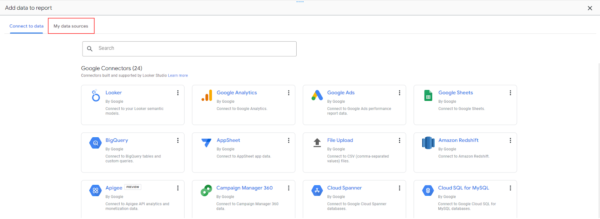
- Thêm data source: trong trình chỉnh sửa báo cáo, hãy nhấp vào “My Data Source” và chọn data source GA4 mà bạn đã kết nối ở bước trước.

- Chọn dimension và chỉ số: chọn dimension (ví dụ: date, page path, source/medium) và chỉ số (ví dụ: pageview, session, conversion) mà bạn muốn trực quan hóa.
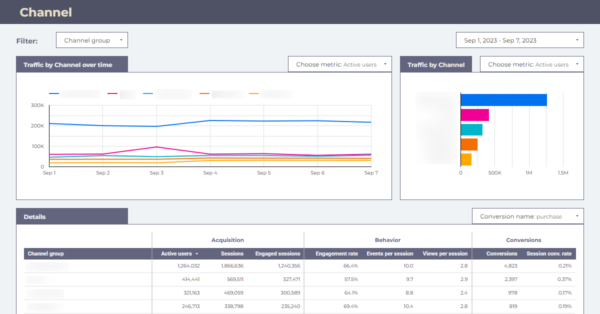
- Tạo bảng trực quan hóa: kéo và thả các thành phần biểu đồ vào khung báo cáo của bạn để tạo trực quan hóa. Looker Studio cung cấp nhiều loại biểu đồ khác nhau như bảng biểu, biểu đồ cột, biểu đồ đường, v.v.
- Tùy chỉnh báo cáo: tùy chỉnh giao diện báo cáo phù hợp với bạn.
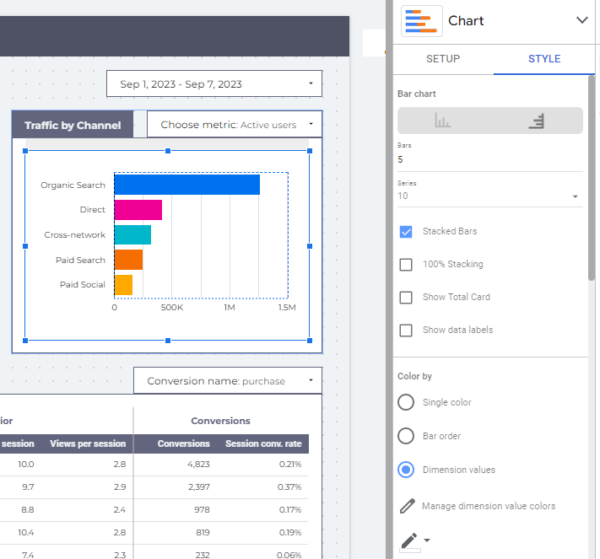
- Save và share: lưu báo cáo của bạn và sử dụng nút “Share” để tạo liên kết có thể chia sẻ. Lên lịch trình gửi báo cáo, mời người dùng khác và tải xuống báo cáo dưới dạng PDF.
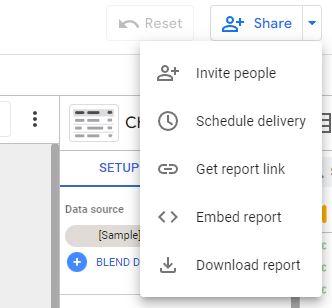
Bước 6: Giải thích và chia sẻ báo cáo
Sau khi tạo báo cáo, đây là thời điểm giải thích và chia sẻ insight mà bạn thu thập được.
- Giải thích: Đi sâu vào dữ liệu trực quan để hiểu hành vi người dùng và hiệu suất trang web. Looker Studio cho phép bạn áp dụng các bộ lọc ngày, phân khúc, v.v. để có được insight tốt hơn.
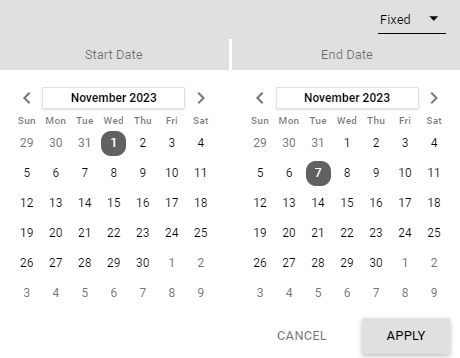
- Chia sẻ báo cáo: Sử dụng tùy chọn chia sẻ trong Looker Studio để thảo luận với team và chia sẻ insight với các bên liên quan. Bạn có thể kiểm soát ai có quyền truy cập vào báo cáo của mình qua link hoặc email, v.v.
Bước 7: Cải thiện liên tục
Để khai thác tối đa Looker Studio và dữ liệu GA4, hãy xem xét các phương pháp sau:
- Báo cáo theo lịch trình: Thiết lập gửi báo cáo qua email theo lịch trình để thông báo cho team của bạn thường xuyên.
- Vòng phản hồi: khuyến khích team của bạn cung cấp phản hồi về thiết kế báo cáo và insight, điều chỉnh để các báo cáo có ý nghĩa hơn.
- Khám phá các tính năng nâng cao: Khi bạn có nhiều khi nghiệm hơn, hãy tìm hiểu sâu vào các tính năng nâng cao như trường tính toán và công thức tùy chỉnh để tạo trực quan hóa phức tạp hơn.
Trực quan hóa dữ liệu GA4 bằng Looker Studio là một cách tuyệt vời để thu thập insight hữu ích về hành vi người dùng và hiệu suất trang web. Với hướng dẫn này, bạn có thể dễ dàng kết nối dữ liệu GA4 với Looker Studio, tạo báo cáo giàu thông tin và chia sẻ insight hữu ích với team của bạn.
Nếu bạn muốn khám phá các tính năng nâng cao hơn trong Looker Studio, Kasatria sẵn sàng hỗ trợ tư vấn và giúp bạn tạo dashboard giàu thông tin hơn.